Vous êtes-vous déjà demandé comment automatiser ou planifier l’exécution de vos scripts Postman ? Si oui, vous êtes au bon endroit.
Avec le moniteur API Postman d’Uptrends, vous pouvez exécuter directement les collections de vos espaces de travail Postman sur le réseau de checkpoints d’Uptrends. Ce moniteur vous permet de vérifier et de tester facilement la performance et vos API, et se configure comme tous les autres moniteurs.
Employé par des millions d’utilisateurs, Postman est un outil informatique standard dont les développeurs se servent pour coder, documenter et exécuter des tests API. Grâce à cet outil, vous pouvez tester des méthodes HTTP (GET, POST, PUT, DELETE, PATCH), et ajouter des en-têtes, des paramètres, des variables et bien plus encore. Vous pouvez aussi regrouper et organiser plusieurs requêtes, désignées comme des collections Postman et les communiquer à d’autres personnes ou les conserver pour un usage ultérieur. Dès que vous avez besoin de tester vos API, il vous suffit d’ouvrir l’interface de Postman pour exécuter vos scripts d’API d’un simple clic.
Avec Uptrends, vous n’avez même pas à ouvrir Postman pour effectuer cette manœuvre : votre moniteur API Postman le fait pour vous. Ce moniteur récupère votre collection Postman de scripts d’API, y compris les scripts de prérequête et de post-requête, les importe au moyen d’une URL d’API ou d’un fichier JSON, puis les exécute à travers le monde comme tous les autres types de moniteur.
Avantages du moniteur API Postman
Si votre organisation utilise déjà Postman, ce moniteur pourra vous apporter les avantages suivants :
-
Exécution automatique de vos scripts : vous pouvez exécuter automatiquement vos scripts Postman toutes les minutes, toutes les 5 minutes et toutes les heures, et dans le monde entier. Nous possédons plus de 200 checkpoints de surveillance que vous pouvez sélectionner pour exécuter vos tests.
-
Aucun délai de lancement : il vous suffit d’importer vos scripts disponibles dans Uptrends pour utiliser ce moniteur. Aucune adaptation ni ajustement du système d’Uptrends ne sont nécessaires.
-
Rien à apprendre : vos connaissances de Postman vous suffisent pour utiliser facilement ce moniteur. Montrez-nous seulement où sont vos scripts Postman, et vous aurez les résultats en un rien de temps.
-
Votre flux de travail reste inchangé : vous pouvez continuer d’utiliser Postman pour vos scripts. Lorsque vous apportez des changements à votre collection, il suffit de l’actualiser sur Uptrends.
Création d’un moniteur API Postman
Il existe deux méthodes pour créer un moniteur API Postman. La première consiste à importer l’URL d’API de votre collection Postman et la seconde à importer un fichier JSON.
L’import de fichiers JSON présente l’avantage de vous permettre de sauvegarder vos collections tout en actualisant vos fichiers dans Uptrends. L’utilisation d’une URL peut aussi s’avérer pratique pour effectuer des tests. Cette méthode actualise votre collection en un seul clic et vous permet de gagner de l’espace de mémoire.
À vous de voir quelle méthode vous convient le mieux. Voici les instructions détaillées correspondant à chaque option.
Option 1 : Importation au moyen d’une URL d’API
Pour créer un moniteur au moyen de l’URL d’API d’une collection Postman :
- Ouvrez le menu .
- Sélectionnez l’option API Postman.
- Comme avec les autres moniteurs, vous pouvez personnaliser vos paramètres dans l’onglet Principal.
- Indiquez le nom souhaité pour votre moniteur API Postman.
- Précisez à quelle fréquence (en minutes) le moniteur doit effectuer les vérifications.
- Personnalisez les autres champs selon vos préférences.
- Dans l’onglet Collection Postman, cliquez sur
Importer via une URL API et copiez l’URL de l’API Postman dans le champ de texte. Pour trouver l’URL d’API, suivez les étapes suivantes dans l’interface utilisateur de Postman.
- Ouvrez Postman et survolez la collection qui vous intéresse.
- Cliquez sur l’icône représentant trois points et choisissez l’option Partager.
- Dans le menu contextuel, cliquez sur l’onglet Via API.
- Cliquez sur le bouton (Générer une nouvelle clé) pour créer une clé d’accès à votre collection, sous la forme https:// api.postman.com/… {collection id and key}.
- Copiez l’URL de l’API Postman et collez-la dans le champ textuel URL de l’API Postman.
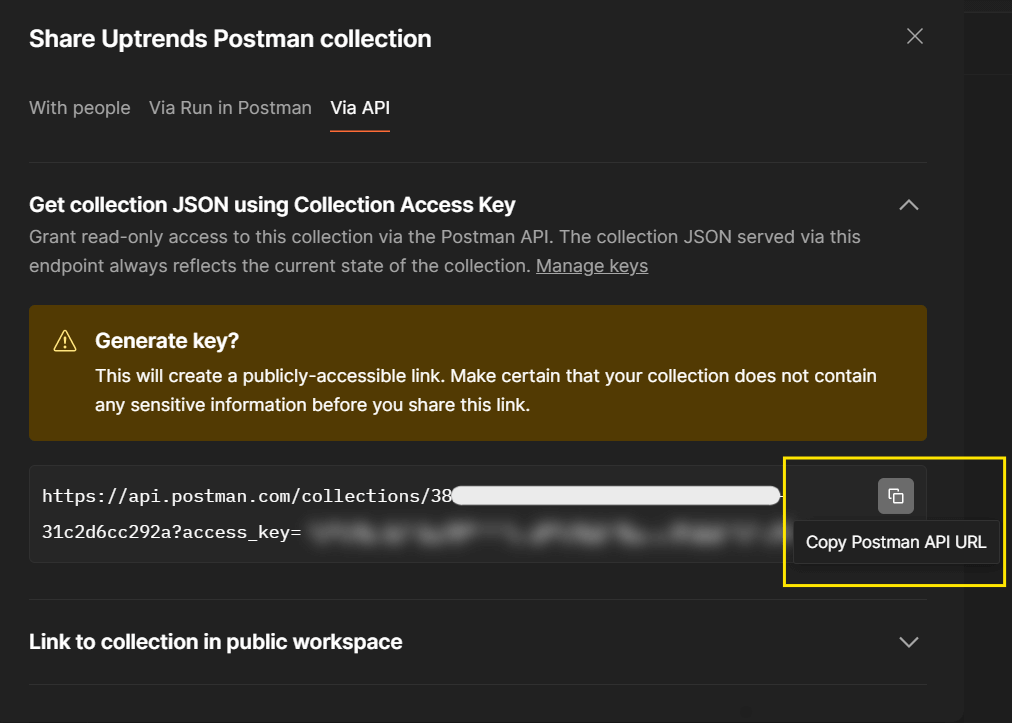
- Une fois cette étape terminée, ouvrez l’éditeur du moniteur API Postman. Cliquez sur le bouton Récupérer la collection pour extraire les données de votre URL. Une fois l’extraction effectuée, la section Détails de la collection se remplit avec les informations concernant toutes les requêtes de votre collection Postman. Des détails tels que le nom et l’identifiant de la collection ainsi que les requêtes sont alors visibles.
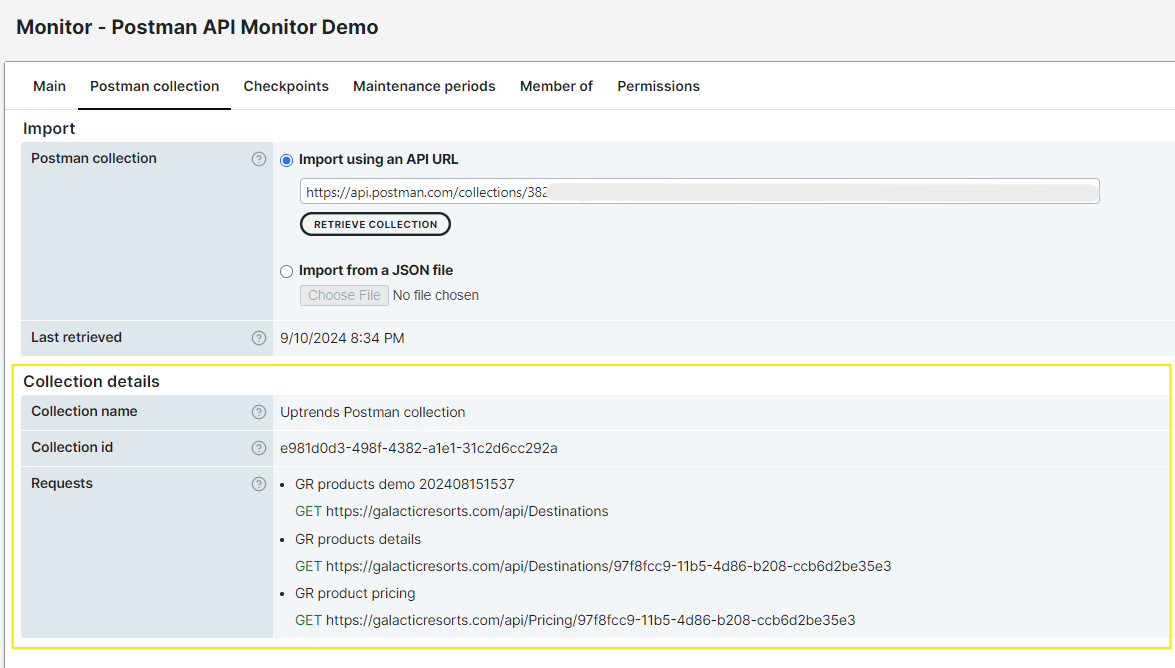
- Ajustez d’autres paramètres tels que les checkpoints , les périodes de maintenance , le contenu de l’onglet Membre de , les autorisations etc., selon vos préférences.
- Confirmez les changements en cliquant sur en bas de l’écran.
Vous avez maintenant terminé de configurer votre moniteur au moyen d’une URL d’API de collection Postman.
Option 2 : Importation à partir d’un fichier JSON
Pour créer un moniteur au moyen d’un fichier JSON :
- Ouvrez le menu .
- Sélectionnez l’option API Postman.
- Comme avec les autres moniteurs, vous pouvez personnaliser vos paramètres dans l’onglet Principal.
- Indiquez le nom souhaité pour votre moniteur API Postman.
- Précisez à quelle fréquence (en minutes) le moniteur doit effectuer les vérifications.
- Personnalisez les autres champs selon vos préférences.
- Sous l’onglet Collection Postman, cliquez sur l’option
Importer à partir d’un fichier JSON.
- Pour exporter un fichier JSON depuis Postman, ouvrez l’interface utilisateur Postman et survolez la collection qui vous intéresse.
- Cliquez sur l’option Export pour télécharger le fichier JSON sur votre ordinateur.
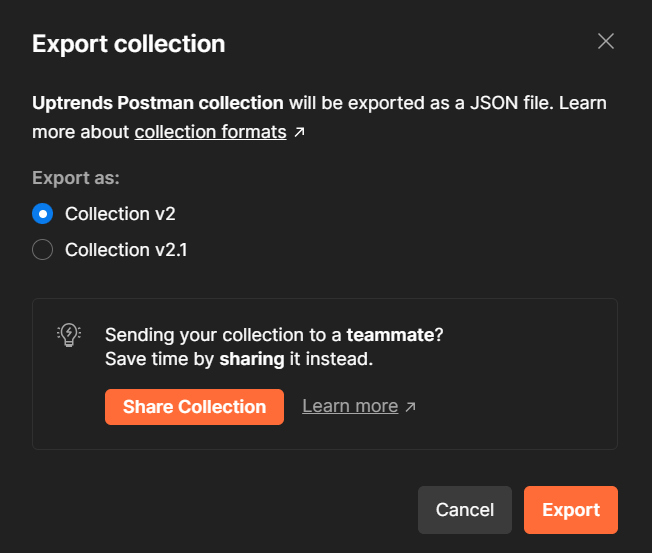
-
Une fois cette étape terminée, ouvrez l’éditeur du moniteur API Postman, cliquez sur le bouton et importez votre fichier JSON. Une fois que le fichier a été chargé, son nom apparaît.
-
Immédiatement, la section Détails de la collection se remplit avec les informations concernant toutes les requêtes de votre collection Postman. Des détails tels que le nom et l’identifiant de la collection ainsi que les requêtes sont alors visibles.
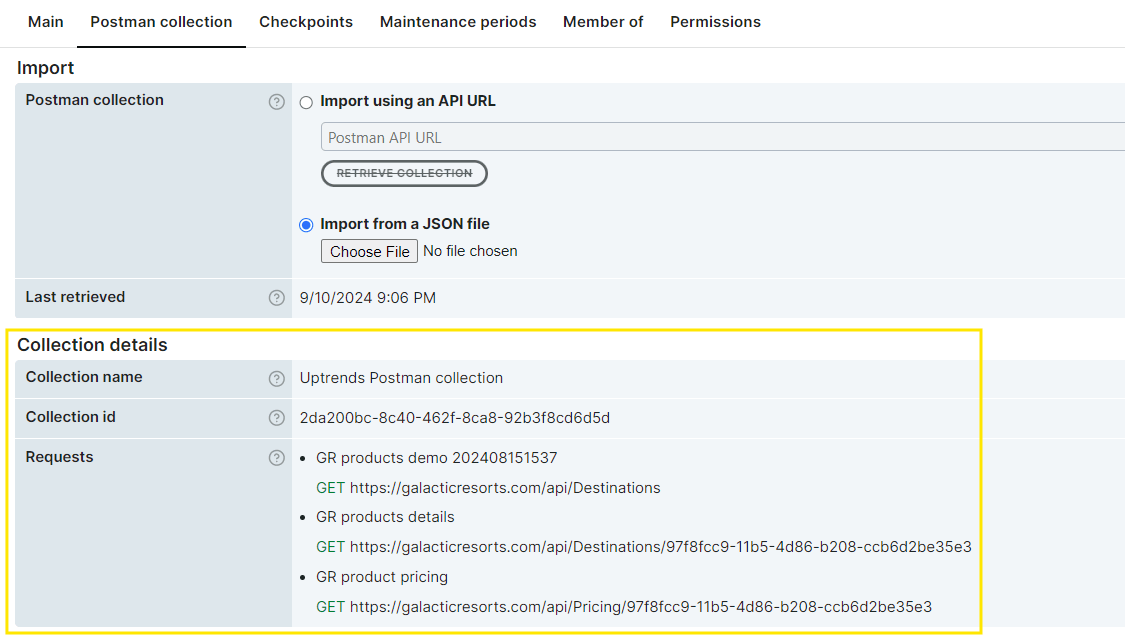
-
Ajustez d’autres paramètres tels que les checkpoints , les périodes de maintenance , le contenu de l’onglet Membre de , les autorisations etc., selon vos préférences.
-
Confirmez les changements en cliquant sur en bas de l’écran.
Vous avez maintenant terminé de configurer votre moniteur au moyen de l’import d’un fichier JSON.
Résultats du moniteur
Les résultats des tests du moniteur API Postman sont très proches des résultats de la surveillance d’API multi-étapes. Dans la section Voir les détails, chacune des étapes correspond à chaque requête contenue dans la collection Postman, et fournit les informations ci-dessous.
- Durée étape : il s’agit de la durée en millisecondes de l’exécution d’une étape.
- Assertions des étapes : les résultats de tests réels basés sur les scripts de prérequête et de post-réponse, parallèlement aux résultats des tests Postman. Vous pouvez voir le nombre total d’assertions ayant réussi et échoué. Les premières sont marquées par des coches vertes, et les secondes par des croix rouges.
- Vous voyez aussi d’autres détails tels que les en-têtes de requête, le contenu des requêtes et les en-têtes de réponse, de la même façon que dans Postman. Par exemple : Cache-control, Content-Length, Server, Date, etc.
Crédits
Tout comme avec les moniteurs d’API multi-étapes, le moniteur API Postman utilise des crédits d’API. Chaque requête contenue dans la collection importée correspond à un crédit.